Создание своего сервера в майнкрафте
Содержание
- 1 Создание своего сервера в майнкрафте
- 1.1 Настройка сервера
- 1.2 Как настроить сервер
- 1.3 Как создать сервер с нуля для разных версий Minecraft
- 1.4 Варианты общего хостинга
- 1.5 Создаем сервер кс 1.6 с нуля
- 1.6 Настройка сервера:
- 1.7 Agones, создаем многопользовательский игровой сервер. Архитектура и установка
- 1.8 Как установить сервер Контр-Страйк на хостинге
1. Скачиваем сервер для вашей версии майнкрафт (мы будем использовать spigot):
- 1.6.4;
- 1.7.2;
- 1.7.10;
- 1.8;
- 1.9;
- 1.10;
- 1.11;
- 1.12;
- 1.12.2;
- 1.13;
- 1.13.2;
- 1.14.4;
- 1.15.2;
- 1.16.1.
2. Скачиваем файл start.bat, нажимаем на него правой кнопкой мыши и выбираем изменить. В открывшемся блокноте вместо слова «название» пишем название скачанного архива с .jar на конце. Сохраняем файл.


3. Двойным кликом запускаем его установку.
4. После распаковки архива у вас должен появится файл eula.txt. Необходимо нажать на него правой кнопкой мыши и выбрать изменить. В конце строки изменить атрибут false на true. Сохраняем.
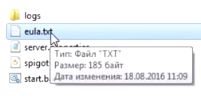
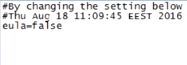
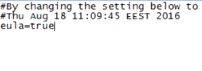
5. Двойным кликом снова запускаем файл start.bat. Сервер станет запускаться и начнут генерироваться игровые миры.
6. После того как вы увидите последнюю строчку как на картинке сервер будет полностью готов к работе.

7. Для того что бы выключить сервер и сохранить все миры и достижения необходимо прописать команду stop.

- Что бы можно было играть с пиратки необходимо изменить в файле server.properties атрибут online-mod=true наonline-mod=false.
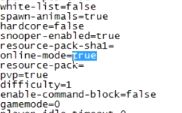

8. Для того что бы зайти на свой сервер открываем игру и добавляем новый сервер с ip — 0.0.0.0

9. Готово. Подключайтесь к собственному серверу и наслаждайтесь игрой.

Видео инструкция по созданию сервера
Настройка сервера
Для настройки сервера, в первую очередь, нам понадобится отредактировать тот самый батник, который мы запускали. Кликаем по нему ПКМ-Изменить (или открыть любым удобным вам текстовым редактором). В этом файле прописаны базовые параметры сервера, нам нужно удалить отсюда пару строчек (выделены красным).

После данных манипуляций сервер готов к запуску. Но прежде чем это сделать мы разберем все основные параметры сервера, для более тонкой его настройки.
Подробная настройка параметров сервера
Изначально в нашем BAT-файле присутствует такой код:
Изменяя параметры в данном файле мы можем настроить сервер так, как нам нужно. Прежде всего разберем каждый из них по отдельности:
- echo off
Данная команда выключает отображение результата выполнения всех остальных команд в консоль. Необходима только для удобства, чтобы не заспамливать консоль. - :start
Отметка начала выполнения цикла - RustDedicated.exe -batchmode ^+server.hostname «My Server Name» ^+server.port 28015 ^+server.identity «my_server» ^+server.worldsize 2400 ^+server.seed 20200806 -logFile «output.txt» -autoupdate
Главная строка запуска сервера, здесь указываются ( при необходимости добавляются дополнительные) основные параметры:- -batchmode
Выключает графический интерфейс сервера, избавляя от ручного вмешательства. - +server.port 28015
Порт для подключения к серверу - +server.level «Procedural map»
Выбор типа карты сервер.В расте существует всего четыре карты: Procedural map ( Стандартная ), Barren, HapisIsland, SavasIsland. - +server.seed 1234
Сид карты, используется для генерации процедурной карты или Barren (используется вместе с server.worldsize). Допустимые значения от 0 до 2147483647. - +server.worldsize 4000
Размер вашей карты (используется вместе с server.seed). Допустимые значения от 1000 до 6000. - +server.maxplayers 10
Максимальное количество игроков на сервере - +server.hostname «My Server Name»
Имя сервера. Отображается в списке серверов игры и в информации о сервере.
- +server.description «Описание сервера»
Описание в информации о сервере внутри игры. - +server.url «http://yourwebsite.com»
Ссылка на ваш сайт. Отображается в информации о сервере. - +server.headerimage «http://yourwebsite.com/logo.jpg»
Ссылка на логотип используемый при подключении к серверу — JPG картинка размером 512 x 256. - +server.identity «server1»
Каталог, в котором будут храниться все файлы сервера. - +rcon.port 28016
Порт подключения через удаленную консоль. - +rcon.password 1234
Пароль, необходимый для доступа через удаленную консоль ( Rcon ). Не используйте пробелы или специальные символы. - +rcon.web 1
Использует тип подключения websocket для rcon (рекомендуется).
- -batchmode
- goto start
Переход цикла на строку «start».
Изменяем нужные нам параметры, перезапускаем сервер и он полностью готов к использованию.
Как настроить сервер
Кроме упомянутого мануала, в папке «Valheim dedicated server» будет файл «start_headless_server.bat». Сделайте его копию в папке вашего сервера. Выберите редактировать «start_headless_server.bat». Напишите то, что вам нравится в областях name, world, password. После этого просто сохраните и выйдите.

Убедитесь, что порты с 2456 по 2458 открыты в брандмауэре вашего маршрутизатора и компьютера. Теперь вы можете запустить сервер с помощью файла «valheim_server.exe». Сервер готов, когда он показывает «игровой сервер подключён». Чтобы правильно закрыть сервер, в открытой командной строке введите любую клавишу.

Как создать сервер с нуля для разных версий Minecraft

реклама
Всем привет! Сегодня я расскажу, как сделать на своём компьютере сервер, который закрыт в локальной сети (localhost). Многие игроки хотят создать свой сервер и начать над ним работать. Для начала нам надо определиться, на какой версии вы хотите создать сервер. Если вы хотите создать сервер версии 1.16.* и выше, то вам, пожалуй, требуется ядро yatopia, новое популярное ядро, оптимизированное лучше, чем paper на данных версиях. Если у вас есть новые плагины, и нет старых, на версии 1.9-1.13, то лучше использовать paper. Вообще есть много ядер, для модификаций игры, и для плагинов, или просто Vanilla ядро.
Вот пример нескольких ядер:

Теперь перейдём к установке. Создайте папку, где будет расположен ваш сервер. Далее скачайте своё ядро, которое вам больше нравится, поместите его в эту папку, и создайте текстовый документ с названием start. Затем откройте его. И введите следующие строки:
реклама
 для копирования текста в фотографии:
для копирования текста в фотографии:
реклама
java -Xmx3G -Dfile.encoding=UTF-8 -jar spigot.jar
Сохраняем документ с изменением расширения на «.bat» .Теперь получилась консоль сервера. Теперь вы должны запустить консоль, где находится ядро сервера. Если у вас появился файл eula.txt с logs папкой, значит у вас всё получилось. Теперь заходим в папку eula (Соглашение Minecraft на включение сервера) и меняем строку с eula=false на eula=true, сохраняем и выходим.
реклама


(консоль может быть разной, зависит от версий игры)
Теперь оставьте консоль включенной, так как она генерирует мир и конфигурации. После чего вы должны снова выключить консоль. Зайти в server.properties, найти строки “server-ip=” прописать “server-ip=localhost”, а также отключить лицензию и разрешить вход пиратским версиям игры “online-mode=true” на “online-mode=false”. Теперь сохраняем и закрываем текстовый документ server.properties, включаем консоль. Заходим в Minecraft с версии, на котором создано ядро. Вводим в подключение сервера localhost:25565 (Порт можно изменить в строке server-port в Server.properties). И таким образом вы открыли для себя сервер, другие зайти не смогут, но есть и бесплатные хостинги, которые позволяют создавать сервера для выживания. После этого мы ищем папку plugins, туда можно скачивать плагины .jar формата. (Если вы скачали с неизвестного сайта сборку сервера, рекомендую проверить все папки, особенно plugins, недавно я обнаружил у друга вирус-программу удалённого доступа, но вовремя заметил и удалил её.) Ещё проверьте внимательно плагины, там также могут быть вредоносные коды, внедрившись которые могут взломать сервер, или нечестные игроки благодаря этим кодам.
Если моя статья вам понравится, то в следующей статье я расскажу, как открывать сервер у себя на компьютере для других пользователей с помощью одной программы.
(Показы на скриншотах версия пустой сборки spigot 1.12)
Я оставлю свою пустую сборку которую показывал примером в данной статье.
Варианты общего хостинга
Все перечисленные здесь опции также являются управляемым хостингом. Вам не нужно будет слишком беспокоиться о настройке, так как она должна быть относительно простой.
Gameservers.com: Очень дешевые серверы для небольших проектов, так как вы платите за необходимое количество игровых слотов. Достойная панель управления, но без защиты DDOS.
Friendhosting.net: Преимущества выделенного сервера и гибкости настроек виртуального хостинга по доступной цене, а также на сёрче хорошие отзывы о Friendhosting.net.
Low.ms: компромисс между выделенным и общим сервером, но в то же время обеспечивающий хорошую панель управления для большинства игр. Вы будете знать, какие спецификации вы получаете, но вам придется доплатить за выделенную ветку. Они также добавляют брендинг в заголовок вашего сервера.
Nodecraft: поставщик общего хостинга, который не взимает плату за слот. Они имеют разные уровни, сегментированные по ОЗУ и количеству экземпляров, которые вы можете запустить. Фактически, вы можете разместить несколько серверов на одном уровне, если позволяет оперативная память.

Создаем сервер кс 1.6 с нуля
Если вы всё же решили поднимать сервер самостоятельно, то давайте продолжать 🙂 Первое и самое главное. У вас должена быть стабильная сборка игры. Конечно мы искрене рекомендуем вам скачать cs 1.6 с нашего сайта. Преимущества нашей сборки для админа следующие:
- Уже установлен metamod;
- Наличие amxmodx, причем он русифицирован;
- Стабильность, которую успели проверить уже тысячи людей;
- Защита от сторонних вмешательств;
- Наличие основных плагинов администратора;
- Настройки сервера в клиенте сделаны на основе многолетнего опыта администрирования крупных игровых проектов.
и много чего еще.
После того, как игра установлена, запускаем её. У нас появляется главное игровое меню. Выбираем самый первый пункт и нажимаем «создать новую игру». (рис.1)

В появившемся диалоговом окне выбираем карту, и ботов (если необходимо). В дальнейшем ботов можно будет добавить или убрать. (рис. 2)
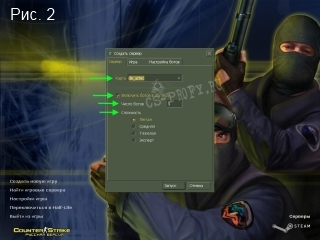
Переходим на следующую вкладу «игра». Здесь содержаться основные настройки сервера. Изначально они имеют стандартную конфигурацию как на классических серверах. Здесь уже вам виднее как лучше сделать. Многое зависит от карты и количества игроков. (рис. 3)
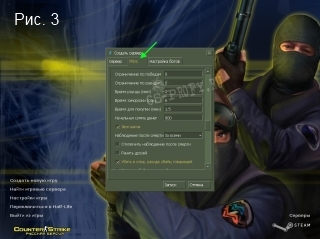
Последняя вкладка вам понадобится в том случае, если вы хотите чтоб боты появились сразу после запуска сервера. Это предварительные настройки, с которыми боты должны появиться (рис. 4). Как уже говорилось ранее их можно будет изменить прямо в процессе нажав кнопку «H» (англ).
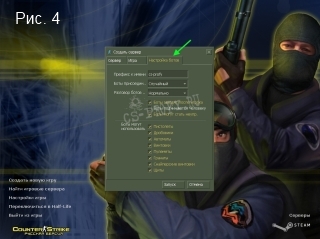
Нажимаем старт и ждем загрузки. После этого игра началась, можете играть. Но что делать если к вам должен присоединиться кто-то из сети? В этом случае надо ему сказать IP адрес сервера.
Настройка сервера:
Перейдем к базовой настройке, закройте окно сервера если оно открыто.
1) Откройте файл server.properties текстовым редактором в нем есть основные настройки сервера, я затрону только базовые необходимые.
2) Если у вас пиратка, то что бы вас пускало на сервер найдите параметр online-mode=true и измените его на online-mode=false, иначе вход только с лицухой.
3) Укажите IP своего сервера в параметре server-ip=
Вы можете указать IP своего пк в интернете (не забывайте открыть порты), IP в хамачи, локальный адрес пк если ваши игроки находятся в одной сети ( подключены к одному вайфай или проводом)
Инструкция как настроить хамачи.
Инструкция как играть по сети
4) Значение — max-players=20 указывает максимальное количество игроков, все прочие настройки вы легко найдете поискав в гугле.
5) В файле еще много настроек, возможность указать принудительный ресурсрпак, отключить нижний мир, установить режим игры по умолчанию, дальность прорисовки сервера, указать название сервера и прочее. Смотрите параметры, гуглите, переводите переводчиком, просите друзей поумней расшифровать, либо используйте вот эту вики
Agones, создаем многопользовательский игровой сервер. Архитектура и установка
Agones (от др.-греч. agōn — «соревнование») позволяет развернуть кластер игрового сервера используя Kubernetes с возможностью Auto-Scaling. Этот open-source проект был создан в 2018 году, уже набрал 2500 звезд, был на Google I/O 2019, и на Хабре, к великому удивлению, еще не был упомянут. В топике описан краткий экскурс в архитектуру и инструкция по запуску тестового сервера на локальной машине. Если интересно, добро пожаловать под кат, вперед!

Описание проекта
Agones представляет собой Custom Resource (расширение Kubernetes API).
Проект в действительности требует большего внимания, так как позволяет запускать единичный игровой сервер (GameServer) или же целый «флот» серверов (Fleets) посредством конфигурационных yaml файлов, через Agones API. В свою очередь, каждый сервер дает оповещения о его жизненном цикле (GameServer lifecycles), описывая текущий статус (health checking, connection information). Сервера в кластере имеют возможность автоматического масштабирования (Fleet Autoscaling), которые интегрированы с базовыми возможностями Kubernetes. В дополнение, есть вывод статистики на панели (dashboard) с помощью Prometheus, Grafana или Stackdriver, экспортируются метрики посредством OpenCensus, что позволяет добавить собственный экспортер. Пример dashboard’a в Stackdriver:
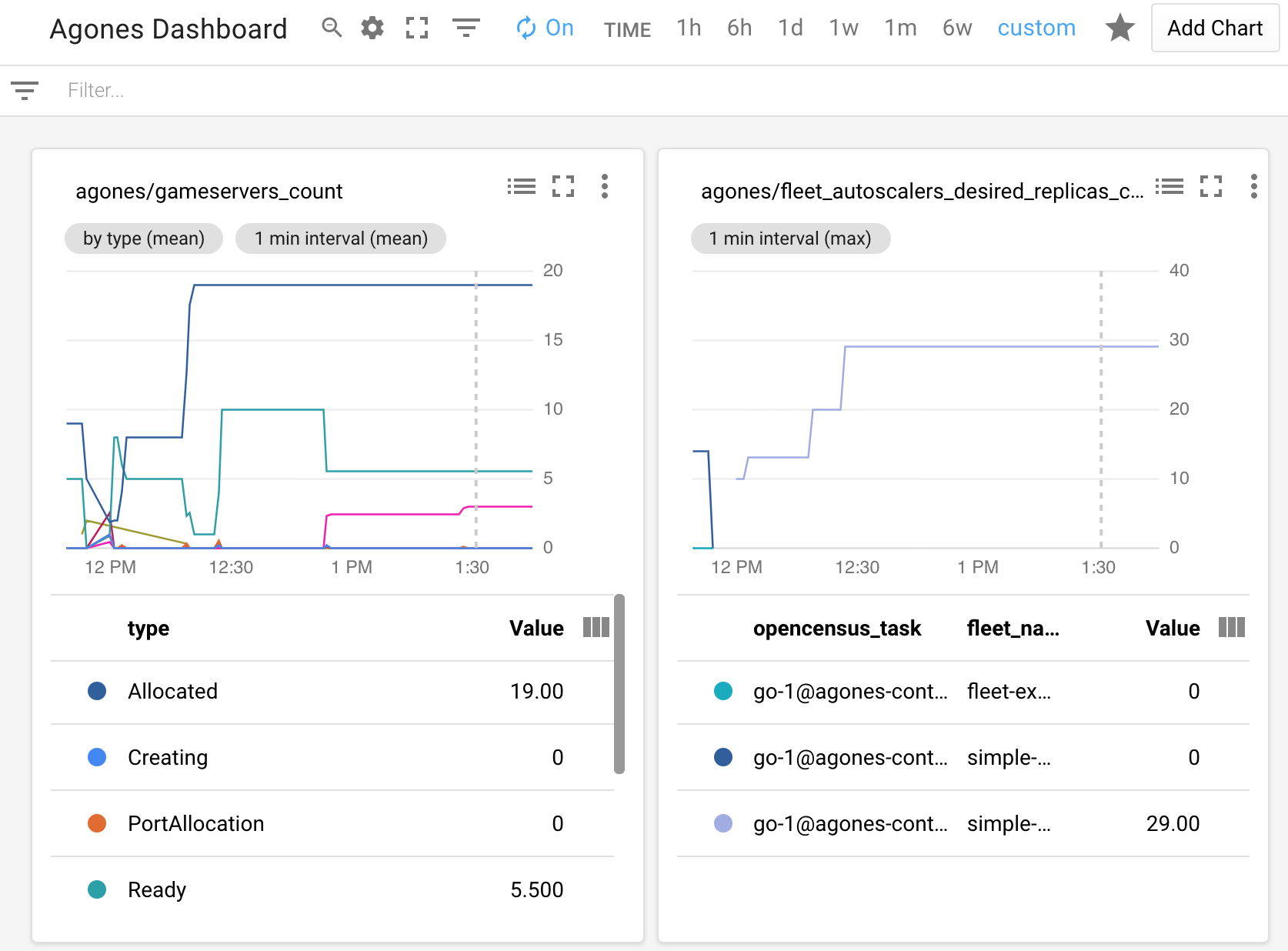
Архитектура, основные элементы
Сам по себе Agones берет на себя задачу запуска, автоматического расширения и хостинга игровых серверов используя в основе Kubernetes. Это позволяет сосредоточиться на разработке самого сервера многопользовательской игры, вместо разработки ее инфраструктуры и дальнейшей поддержки. Можно использовать любой игровой сервер, который может быть запущен на linux, причем он может быть написан на любом языке программирования.
Agones Kubernetes API делится на три основных пакета (packages), в каждом из которых находятся ресурсы: agones.dev (GameServer, GameServerSet, Fleet), allocation.agones.dev (GameServerAllocation), autoscaling.agones.dev (FleetAutoscaler). Как и в других ресурсах Kubernetes для их запуска используется yaml файлы.
Краткое описание каждого ресурса:
- GameServer — создает некий шаблон, который позволяет использовать обычные Pod параметры, с некоторыми дополнениями, такие как hostPort и containerPort для игрового сервера. Agones SDK предоставляет дополнительный контейнер «помощник» (sidecar), с которым GameServer в процессе будет постоянно общаться
- GameServerSet — структура данных для нескольких GameServer, очень схоже с отношением между Depoyment и ReplicaSet
- Fleet — создает несколько готовых GameServer, используется GameServerAllocation для распределения ресурсов
- GameServerAllocation — запрашивает GameServer из Fleet для использования и помечает, что он готов для использования игроками, благодаря этому GameServer не будет автоматически удален
- FleetAutoscaler — автоматически расширяет или, наоборот, уменьшает количество серверов во Fleet
Диаграмма (отсюда) показывает жизненный цикл GameServer ресурса:
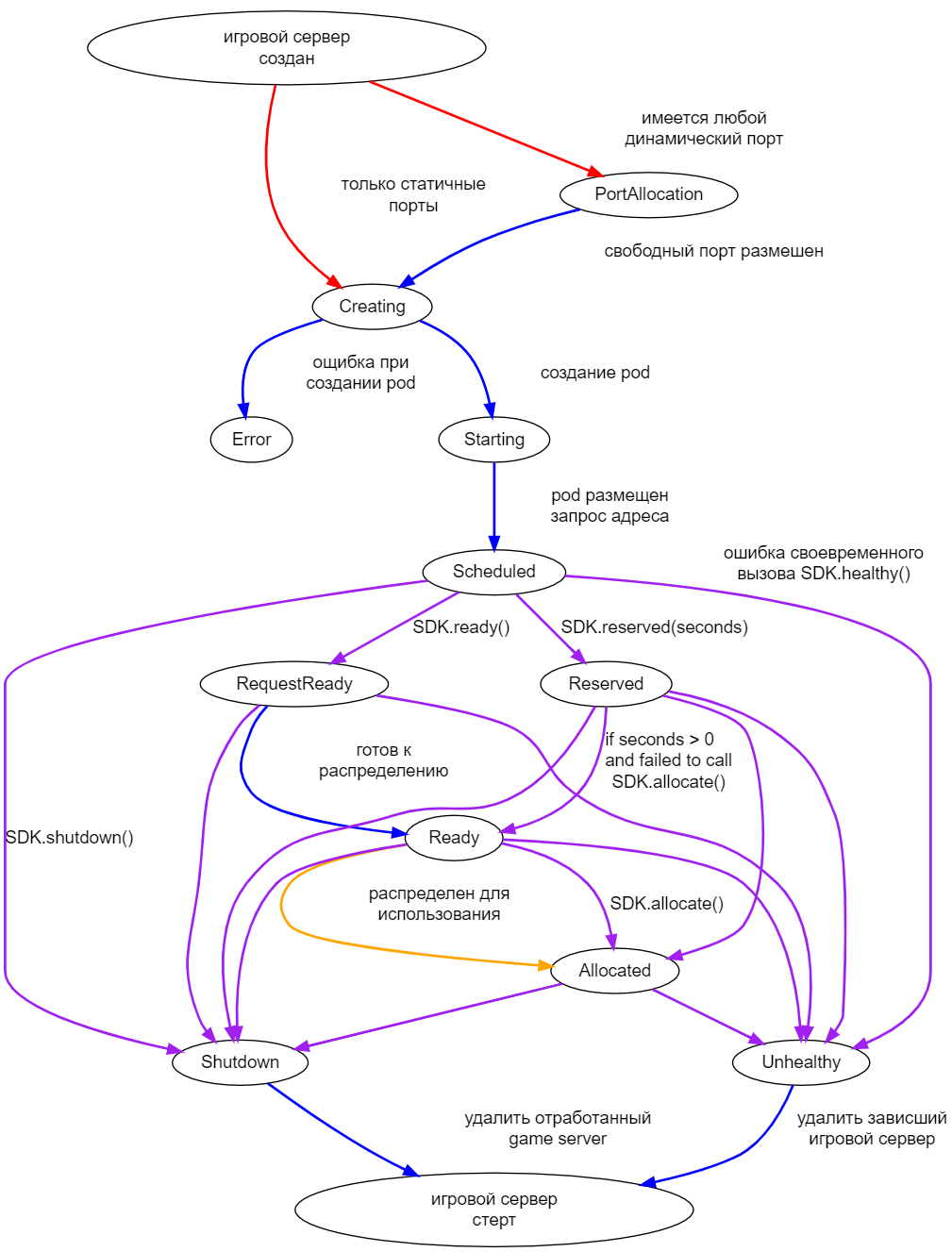
Фиолетовыми стрелками отмечена работа Agones SDK, красным — API пользователя, синим — контроллер игрового сервера, желтым — контроллер приложения.
Установка
В данном и последующих разделах используются команды с инструкции на официальном сайте, с некоторыми дополнениями. Рекомендуется использовать Kubernetes версии 1.12 (протестировано разработчиками). Для теста на локальном компьютере можно использовать minikube, который потребует kubectl и гипервизор (Hyper-V или VirtualBox) поддерживаемый операционной системой.
Для установки кластера и Agones необходимо запустить следующие команды:
Последняя команда скачивает конфигурационный файл Agones создающий Custom Resource Definitions (CRD) через Kubernetes API.
Запуск GameServer
Теперь можно запустить в кластере UDP сервер используя готовый тестовый сервер из примеров, который будет просто отвечать на посланный к нему запрос:
Для подтверждения того, что сервер работает можно использовать NetCat, для linux программа обычно идет в поставке с системой, для windows её нужно скачать, к примеру здесь. NetCat нужно запустить с параметром -u (UDP запрос), указывая адрес minikube (лучше скопировать адрес с команды minikube ip ) и активный порт GameServer:
Если после запуска команды в консоли появится ответ «ACK: hello», то сервер работает, его можно выключить следующей командой, которая инициализирует :
Статус сервера проверяется командой kubectl describe gameserver , он должен поменяться на Shutdown.
Вносим изменения в GameServer
Используя предыдущий пример изменим ответ сервера. Для начала скопируем репозиторий проекта:
Из корневой папки проекта запустим следующее, чтобы создать docker image и сохранить его в minikube. Для windows предварительно нужно запустить minikube docker-env | Invoke-Expression , для linux eval $(minikube docker-env) . Это позволит создавать docker images напрямую в minikube.
Создадим docker image:
Эта команда может занять некоторое время, так как весь репозиторий проекта будет копироваться в image. Этого можно избежать, если в директории оставить только папку sdks, файл main.go и Dockerfile.
Далее в examplessimple-udpgameserver.yaml изменим строку 28 на image: agones-go:modified и создадим новый GameServer:
Проверим изменения и выключим сервер:
Если после запуска команд в консоли появится ответ «ACKNOWLEDGED: hello», то внесенные изменения прошли успешно.
Запускаем сервер локально
Итерировать изменения для удобной разработки можно и без Kubernetes, используя только Agones SDK. Во время работы игрового сервера SDK общается через TCP с маленьким gRPC сервером, который Agones запускает в контейнере под тем же namespace. Такой контейнер в Kubernetes называется sidecar. Поэтому, для локальной разработки необходимо запустить процесс SDK. Для этого потребуется запустить его исходный файл с параметром -local , который включает режим ‘local mode’. Этот режим говорит процессу быть в пассивном режиме и никуда не подсоединяться, только лишь выводить логи в консоль, чтобы можно было видеть, что делает SDK во время работы игрового сервера.
Скачать последний agonessdk-server можно в релизах официального репозитория проекта. По умолчанию, после запуска SDK сервера создается болванка конфигурации GameServer, которая используется для GameServer() и WatchGameServer() SDK запросов. При запуске можно указать и собственный конфигурационный файл в формате yaml или json, для этого потребуется параметр -file или его сокращенная версия -f вместе с параметром -local .
Как установить сервер Контр-Страйк на хостинге
Если вы задались этим вопросом, то вы никогда не пользовались хостингами. Прелесть аренды сервера в том, что все действия происходят в автоматическом режиме, либо без вашего участия. Так же происходит и с установкой сервера на хостинг. Вам достаточно заказать услугу, выбрать мод сервера, кол-во слотов и все. Через несколько минут у вас будет готовый, настроенный сервер для игры.
Большинство хостингов предоставляет тестовый период на хостинг. У кого-то сервер предоставляется на пару часов, у кого-то на пару дней. Если сервер нужен на короткий промежуток времени, для турнира, то можно договориться о более длительном тестовом периоде или возможностью предоставить сервер бесплатно, за рекламу хостинга.
Главное при выборе места, где будете размещать сервер – не спешите. Почитайте отзывы, узнайте у других администраторов, где они держат свои проекты. Возьмите несколько тестовых серверов и поиграйте, где ниже пинг и лучше игра – вот она ваша мечта.
Мы желаем вам удачи в непростой профессии серверодержателя.



